win7错误代码0x80070035提示找不到网络路径怎么办?
win7找不到网络路径提示错误代码0x80070035怎么办?许多用户在使用局域网的时候,出现了网络路径错误的问题,在局域网中共享的文件都无法访问查看,面对这个情况,很多小伙伴都不清楚解决方法,今天小编就来和广大用户们分享两种解决步骤,接下来让我们一起来看看详细的操作步骤吧。
解决方法如下:
方法一:
1、先到服务管理器中查看下该服务的状态,在运行框输入services.msc,会看到TCP/IP NetBIOS Helper服务是没有开启的。

2、我们右击该TCP/IP NetBIOS Helper服务选择启动。

3、然后回到步骤一,重新加域,这次没有报错,客户机成功加入到域中。之后就可以正常使用了。

方法二:
1、首先点击电脑右下角的“网络”。

2、随后点击“打开网络和Internet设置”。

3、接着点击“网络和共享中心”。

4、接着选择左侧的“更改高级共享设置”。

5、最后勾选“启用共享以便可以访问网络的用户读取公用文件中的文件”即可。


方法三:
新建一个文本,把下面这段代码复制进去。
[HKEY_LoCAL_MACHinE\sYsTEM\CurrentControlset\services\Lanmanworkstation\parameters]"AllowinsecureGuestAuth"=dword:00000001
然后保存,修改后缀名为【.reg】
不会改后缀名的打开文本文档,点击【菜单】--【另存为】保存类型选【所有文件】文件名随意写什么,关键是后面要加上【.reg】然后保存!
最后双击运行你另存的reg文件导入注册表就行了。
以上就是win7找不到网络路径提示错误代码0x80070035的解决办法,希望大家喜欢,请继续关注脚本之家。
相关推荐:
win7开机蓝屏0xc000000f怎么办 错误代码0xc000000f一键恢复教程
win7更新错误代码80240037怎么修复? win7提示0x80240037错误的解决方法
相关文章

win7打印机提示错误0x0000000d怎么办 网络打印机0x0000000d恢复技巧
win7打印机提示错误0x0000000d怎么办?win7系统打印机报错,下面我们就来看看网络打印机0x0000000d恢复技巧2023-07-21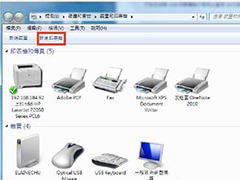
如何使用LPR的方式设定分享打印机? Win7使用LPR分享打印机的技巧
如何使用LPR的方式设定分享打印机?想要共享打印机,方法很多,今天我们就来看看Win7使用LPR分享打印机的技巧,详细请看下文介绍2022-12-09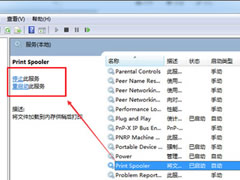
Win7无法删除打印机驱动怎么办?Win7无法删除打印机驱动的解决方法
这篇文章主要介绍了Win7无法删除打印机驱动怎么办?Win7无法删除打印机驱动的解决方法的相关资料,需要的朋友可以参考下本文详细内容介绍2022-07-07
win7连接共享打印机时显示,内存不足,无法连接打印机 解决方法分享
这篇文章主要介绍了win7连接共享打印机时显示,内存不足,无法连接打印机 解决方法分享的相关资料,需要的朋友可以参考下,希望能帮助到需要的朋友们!2022-03-10
Win7旗舰版连接打印机报错0x00000002怎么办 错误代码0x00000002解决办
打印机是win7用户办公必备的工具,通常用局域网的形式进行连接。有用户在使用的时候发现无法连接打印机并提示错误0x00000002,这是怎么回事呢?一起来看看具体的解决方法吧2021-02-25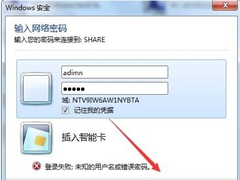
如何解决Win7打印时文档被挂起?Win7打印机文档被挂起解决方法
如何解决Win7打印时文档被挂起?打印机显示文档被挂起该怎么办呢,下面小编给大家分享打印机显示被挂起的解决方法,跟随小编来看看吧2021-01-05 win7桌面怎么添加停止打印机服务快捷键?win7系统经常打印文件,想要在桌面创建停止打印机服务的快捷键,该怎么实现呢?下面我们就来看看详细的教程,需要的朋友可以参考下2020-02-09
win7桌面怎么添加停止打印机服务快捷键?win7系统经常打印文件,想要在桌面创建停止打印机服务的快捷键,该怎么实现呢?下面我们就来看看详细的教程,需要的朋友可以参考下2020-02-09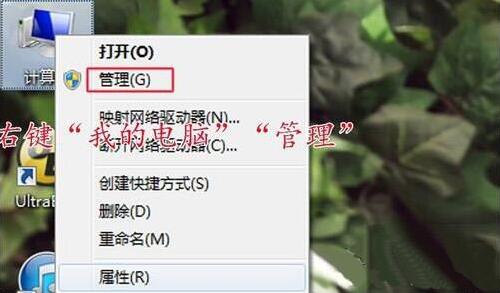 最近有位win7系统用户使用电脑的时候,想要通过局域网共享打印机,系统却提示“共享打印机拒绝访问”,用户不知道怎么解决。下面小编给大家带来了win7系统共享打印机拒绝访2019-08-27
最近有位win7系统用户使用电脑的时候,想要通过局域网共享打印机,系统却提示“共享打印机拒绝访问”,用户不知道怎么解决。下面小编给大家带来了win7系统共享打印机拒绝访2019-08-27 打印机已经成为了我们经常使用到的外围设备。我们也知道在需要用到打印机的时候,系统有关打印机服务必须是开启的,那么win7系统打印机服务怎样开启?下面小编带来开启打印2018-03-14
打印机已经成为了我们经常使用到的外围设备。我们也知道在需要用到打印机的时候,系统有关打印机服务必须是开启的,那么win7系统打印机服务怎样开启?下面小编带来开启打印2018-03-14
win7无法打开“添加打印机” Win7无法添加打印机的解决方法
近期有位Win7系统用户就遇到打印机方面的问题,其报错显示:windows无法打开“添加打印机”。其解决方法很简单,下文小编就为大家详细介绍,一起看看吧2018-03-09



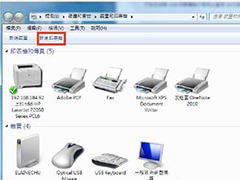
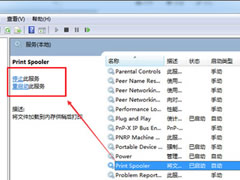

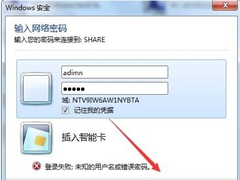

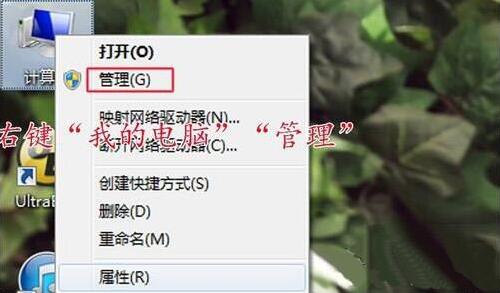


最新评论